这个能刻录光盘吗? Windows 10光盘刻录工具使用方法
在当今数字化时代,光盘的使用逐渐减少,但仍然有一些情况下需要刻录光盘,对于Windows 10用户来说,可以利用系统自带的光盘刻录工具来实现这一目的。在下面的文章中,我们将介绍Windows 10光盘刻录工具的使用方法,帮助大家轻松完成光盘刻录任务。无论是备份重要资料还是制作安装光盘,都可以通过这个简单的工具来实现。让我们一起来这个功能吧!
操作方法:
1.启动Windows 10操作系统,如图所示。点击任务栏搜索框,开始使用Cortana(小娜)智能语音助理。
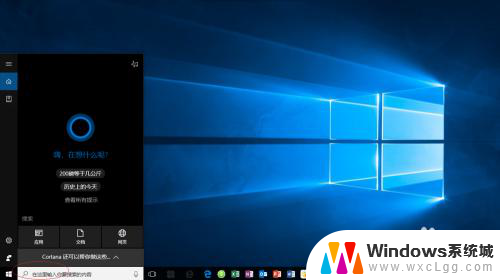
2.如图所示,搜索框输入"文件资源管理器"。Cortana(小娜)显示搜索结果,点击"最佳匹配→文件资源管理器"项。
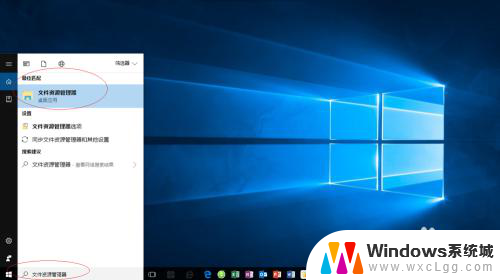
3.唤出"资源管理器"程序窗口,如图所示。展开左侧树形目录结构,选择"此电脑→下载"文件夹。
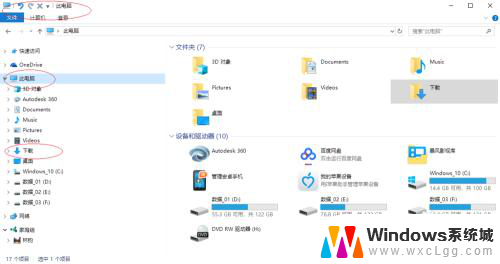
4.如图所示,展开"下载"文件夹。选中"cn_windows_server_2008_r2_x64_dvd.iso"镜像文件,点击功能区右侧向下箭头。
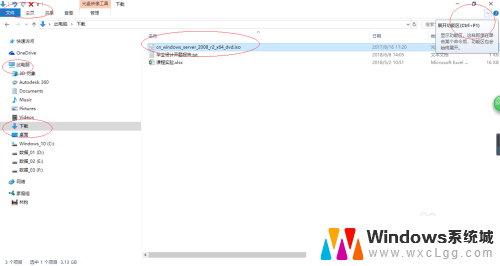
5.选择"光盘映像工具→管理→管理"功能区,如图所示。点击"刻录"图标,下步将进行电脑刻录光盘的操作。
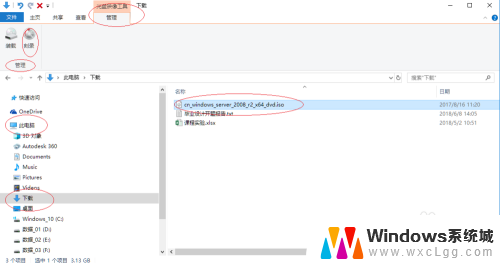
6.如图所示,弹出"Windows 光盘映像刻录机"对话框。点击"光盘刻录机"文本框向下箭头,选择刻录机并插入空白的可写光盘。
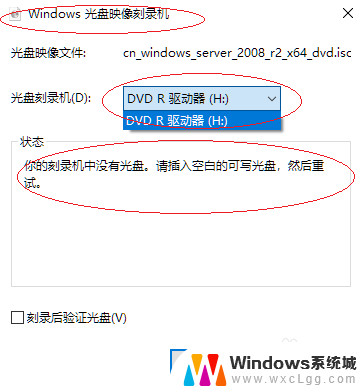
7.完成电脑刻录光盘的操作,如图所示。本例到此结束,希望对大家能有所帮助。
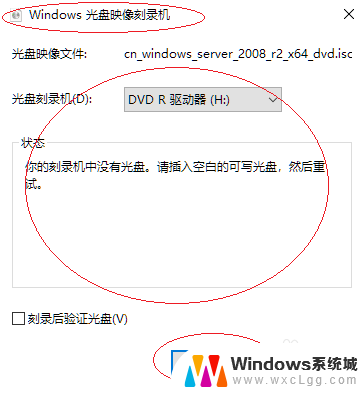
以上是关于如何刻录光盘的全部内容,如果您需要,您可以按照以上步骤进行操作,希望对您有所帮助。
这个能刻录光盘吗? Windows 10光盘刻录工具使用方法相关教程
-
 光盘刻录成功后看不到文件 如何使用光盘刻录文件
光盘刻录成功后看不到文件 如何使用光盘刻录文件2024-01-23
-
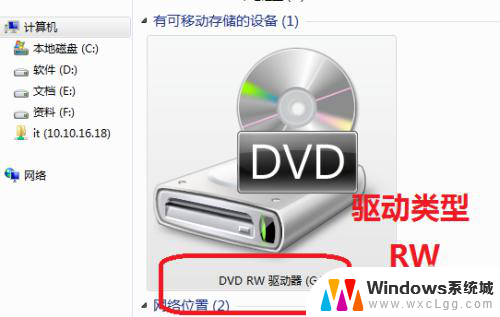 dvd-rw光驱能刻录dvd光盘吗? 光驱刻录功能怎么查看
dvd-rw光驱能刻录dvd光盘吗? 光驱刻录功能怎么查看2024-08-22
-
 一般电脑可以刻录光盘吗 光盘文件刻录教程
一般电脑可以刻录光盘吗 光盘文件刻录教程2024-01-07
-
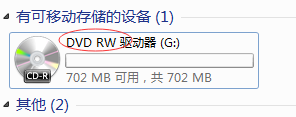 刻录时可以用电脑吗 电脑刻录光盘的步骤和方法
刻录时可以用电脑吗 电脑刻录光盘的步骤和方法2024-03-31
-
 刻录的光盘怎么删除文件 光盘如何刻录游戏文件
刻录的光盘怎么删除文件 光盘如何刻录游戏文件2024-06-08
-
 保密电脑怎么把文件刻录到光盘 刻录文件到空白光盘
保密电脑怎么把文件刻录到光盘 刻录文件到空白光盘2025-03-25
电脑教程推荐
- 1 固态硬盘装进去电脑没有显示怎么办 电脑新增固态硬盘无法显示怎么办
- 2 switch手柄对应键盘键位 手柄按键对应键盘键位图
- 3 微信图片怎么发原图 微信发图片怎样选择原图
- 4 微信拉黑对方怎么拉回来 怎么解除微信拉黑
- 5 笔记本键盘数字打不出 笔记本电脑数字键无法使用的解决方法
- 6 天正打开时怎么切换cad版本 天正CAD默认运行的CAD版本如何更改
- 7 家庭wifi密码忘记了怎么找回来 家里wifi密码忘了怎么办
- 8 怎么关闭edge浏览器的广告 Edge浏览器拦截弹窗和广告的步骤
- 9 windows未激活怎么弄 windows系统未激活怎么解决
- 10 文件夹顺序如何自己设置 电脑文件夹自定义排序方法